【Linux命令行新手入门】:终极指南让你从零开始精通Linux
发布时间: 2024-09-26 22:47:11 阅读量: 61 订阅数: 27 

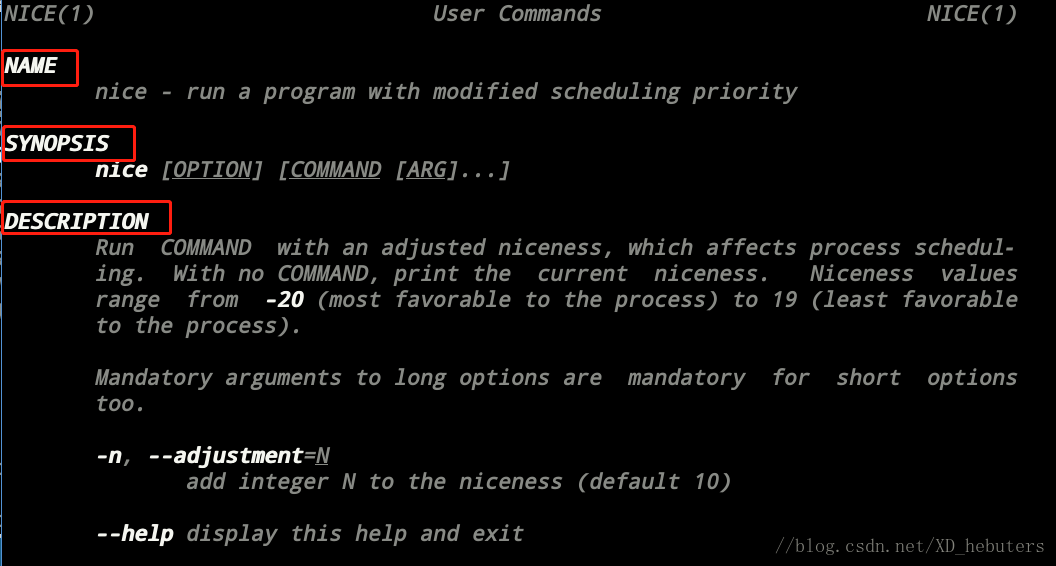
# 1. Linux命令行简介与基础配置
Linux是一个功能强大的操作系统,其命令行界面是许多IT专业人士工作中的得力助手。命令行界面提供了一个直接通过键盘与计算机交互的方式,相对于图形用户界面,它在执行某些任务时更为快捷高效。本章我们将简单介绍Linux命令行的工作原理,以及如何进行基础配置,帮助读者快速上手。
## 1.1 Linux命令行界面
Linux命令行界面(CLI),通常被称为终端或shell,它允许用户通过输入文本命令来控制计算机。常见的shell包括bash、zsh等,其中bash是最为通用和广泛使用的。
```bash
# 这是一个bash命令行示例
echo "Hello, Linux World!"
```
## 1.2 常用命令行工具
Linux系统有许多内置的命令行工具,比如用于文件管理的`ls`、`cp`、`rm`;用于系统管理的`ps`、`top`、`kill`;用于网络操作的`ifconfig`、`ping`、`netstat`等。每个命令都有其特定的参数和用法,可以通过命令行输入`man 命令`来查看详细手册。
## 1.3 基础配置
在使用命令行之前,用户通常需要进行一些基础配置,如设置环境变量(PATH、HOME)、配置默认shell、配置网络等。这些可以通过修改用户目录下的`.bashrc`或`.bash_profile`等文件实现。
```bash
# 编辑.bashrc文件以增加环境变量
vim ~/.bashrc
export PATH=$PATH:/path/to/new/bin
```
通过本章的内容,您将掌握Linux命令行的基本使用和配置方法,为后续学习Linux更深入的操作打下坚实的基础。下一章,我们将深入了解Linux的文件系统及其操作。
# 2. Linux文件系统和文件操作命令
## 2.1 Linux文件系统的结构
### 2.1.1 Linux目录结构和关键目录功能
Linux的文件系统具有清晰的层次结构,这使得管理和使用变得更加高效。最顶层被称为根目录,使用斜杠(/)表示。下面是关键目录的简介和功能:
- `/bin`:存放基本的用户命令,如ls, cp等。
- `/boot`:包含内核和引导加载程序文件。
- `/dev`:设备文件,如硬盘、终端等。
- `/etc`:存放系统配置文件,包括用户账户信息。
- `/home`:普通用户的主目录。
- `/lib`:系统库文件。
- `/media`:可移动媒体设备的挂载点。
- `/opt`:额外的应用程序软件包。
- `/proc`:系统内存中的虚拟文件系统,提供运行时系统信息。
- `/root`:管理员(root用户)的家目录。
- `/sbin`:存放系统管理命令,如fdisk, ifconfig等。
- `/tmp`:临时文件存放目录。
- `/usr`:包含大部分用户命令和数据文件。
- `/var`:经常变化的文件,如日志文件等。
### 2.1.2 文件系统层次标准(FHS)简介
文件系统层次标准(FHS)是指导Linux文件系统组织的一套标准。FHS定义了目录结构中的必须文件和推荐文件的存放位置以及它们的用途。这个标准有助于软件开发者和系统管理员构建一致且可预测的文件系统布局,确保跨不同Linux发行版的兼容性。
## 2.2 常用文件操作命令
### 2.2.1 文件的创建、编辑和查看
文件的创建、编辑和查看是日常管理工作中最常见的任务。使用以下命令:
- `touch`:创建空文件或修改时间戳。
```bash
touch filename
```
- `nano` 或 `vi` 或 `vim`:文本编辑器,用于创建和编辑文本文件。
- `cat`, `less`, `more`, `head`, `tail`:查看文件内容。
### 2.2.2 文件的复制、移动和删除
文件的复制、移动和删除是进行文件管理的基本操作。以下是对应的命令:
- `cp`:复制文件或目录。
```bash
cp source destination
```
- `mv`:移动或重命名文件或目录。
```bash
mv oldname newname
```
- `rm`:删除文件或目录。
```bash
rm filename
```
### 2.2.3 权限和所有权管理
Linux是一个多用户的系统,权限和所有权的管理对于保证系统的安全性和数据的完整性至关重要。相关命令如下:
- `chmod`:改变文件或目录的权限。
```bash
chmod 755 filename
```
- `chown`:改变文件或目录的所有者。
```bash
chown username filename
```
## 2.3 高级文件操作技巧
### 2.3.1 文本处理工具:grep、sed、awk
Linux提供了功能强大的文本处理工具,这些工具在处理日志文件、配置文件等场景中非常有用。
- `grep`:搜索文件中的文本模式并显示匹配行。
```bash
grep 'pattern' filename
```
- `sed`:流编辑器,可以进行文本的查找、替换、插入、删除等。
```bash
sed 's/old/new/g' filename
```
- `awk`:强大的文本分析工具,用于模式扫描和处理语言。
```bash
awk '/pattern/ {action}' filename
```
### 2.3.2 文件压缩和解压缩
在存储和传输文件时,压缩文件是一种常用的方法。Linux提供了多种压缩和解压缩工具。
- `gzip` 和 `gunzip`:压缩和解压缩文件。
```bash
gzip filename
gunzip compressedfile.gz
```
- `zip` 和 `unzip`:跨平台的压缩和解压缩工具。
```bash
zip -r compressedfile.zip directory
unzip compressedfile.zip
```
### 2.3.3 链接文件的创建和使用
链接文件可以帮助我们在不同的位置访问同一个文件内容,节约存储空间。
- `ln`:创建硬链接或符号链接。
```bash
ln -s target linkname # 创建符号链接
ln target linkname # 创建硬链接
```
在处理Linux文件系统和文件操作命令时,掌握这些高级技巧可以让用户更加高效地管理文件,简化复杂任务的处理流程。
# 3. Linux文本处理和数据管理
Linux系统中,文本处理和数据管理是日常工作的重要部分,涉及到处理、查询、转换、备份和恢复数据。本章节将深入探讨如何使用Linux进行高效的数据管理和文本处理。
## 3.1 文本处理基础
文本处理是Linux系统管理的基础技能,它使得用户能够从大量文本数据中提取有价值的信息。
### 3.1.1 使用管道和重定向
管道(`|`)和重定向(`>` 和 `<`)是文本处理中的基本工具。管道用于将一个命令的输出作为另一个命令的输入,而重定向用于改变命令的标准输入、标准输出或标准错误输出的位置。
#### 使用管道
```bash
cat file.txt | grep "keyword"
```
上述命令通过`cat`列出`file.txt`的内容,并通过管道传递给`grep`命令来筛选包含特定关键字“keyword”的行。
#### 使用重定向
```bash
ls > list.txt # 将ls命令的输出重定向到list.txt文件
```
如果文件已存在,上述命令会覆盖原有内容。若想追加内容,使用双大于号:
```bash
ls >> list.txt # 将ls命令的输出追加到list.txt文件
```
### 3.1.2 文本筛选和匹配工具
Linux提供了多种文本筛选和匹配的工具,如`grep`、`awk`和`sed`,它们是文本处理的强大工具。
#### grep
`grep`命令用于搜索文本并打印匹配的行。
```bash
grep "ERROR" /var/log/syslog
```
这个命令会从`/var/log/syslog`文件中查找包含"ERROR"字符串的行。
#### sed
`sed`是流编辑器,它对文本文件或标准输入进行处理,并将结果输出到标准输出。
```bash
sed 's/Linux/UNIX/g' file.txt
```
上面的命令使用`sed`将`file.txt`中所有"Linux"替换为"UNIX"。
#### awk
`awk`是一种编程语言,用于在Linux/Unix下对文本和数据进行处理。它通常用于模式扫描和处理语言。
```bash
awk '/ERROR/ {print $0}' /var/log/syslog
```
此命令会打印出包含"ERROR"的行。
## 3.2 高级文本处理
### 3.2.1 sed流编辑器的使用
`sed`除了简单的文本替换之外,还支持复杂的文本操作。它可以在行级别处理数据,包括删除、插入、替换等操作。
#### 删除行
```bash
sed '2,3d' file.txt
```
这个命令将删除`file.txt`的第2行到第3行。
#### 插入行
```bash
sed '2a This is a new line' file.txt
```
在`file.txt`的第二行之后插入一行新内容。
### 3.2.2 awk程序化文本处理
`awk`通过模式匹配来处理数据,它将每行分割成字段,然后可以对这些字段执行复杂的操作。
#### 计算特定字段的总和
```bash
awk '{sum += $3} END {print sum}' file.txt
```
上面的命令计算`file.txt`中每行第三个字段的总和。
#### 打印符合条件的行
```bash
awk '/ERROR/ {print $0}' file.txt
```
此命令打印包含"ERROR"的行。
## 3.3 Linux中的数据管理
数据管理包括了数据的组织、存储、备份以及恢复。在Linux环境下,有许多方法和工具用于这些任务。
### 3.3.1 使用数据库(如SQLite)
SQLite是一个轻量级的数据库,适用于简单数据存储和查询。
#### 创建和管理SQLite数据库
```bash
sqlite3 database.db 'CREATE TABLE table_name();'
```
创建一个名为`table_name`的表。
#### 执行查询
```bash
sqlite3 database.db 'SELECT * FROM table_name WHERE condition;'
```
执行一个查询,以条件`condition`检索`table_name`表中的所有记录。
### 3.3.2 数据备份与恢复策略
数据备份是防止数据丢失的重要策略,Linux提供了多种备份和恢复工具。
#### 使用tar进行备份
```bash
tar -czvf backup.tar.gz /path/to/directory
```
压缩并备份`/path/to/directory`目录到`backup.tar.gz`。
#### 恢复备份
```bash
tar -xzvf backup.tar.gz
```
将备份`backup.tar.gz`解压缩。
这一章节中我们介绍了文本处理和数据管理的基础和高级技巧,从简单的文本筛选到利用数据库进行数据管理,每个主题都详细讲解了Linux下的操作方法。在下一章节中,我们将探讨系统管理与安全配置的相关知识。
# 4. Linux系统管理与安全配置
Linux系统管理员的工作至关重要,涉及确保系统稳定运行、监控性能、管理用户和进程,以及保障系统安全。本章节将深入探讨系统管理与安全配置的各个方面,以提高系统效率和安全性。
## 4.1 系统监控和管理工具
系统监控和管理是确保Linux系统稳定运行的基础。通过各种工具,管理员能够实时监控系统状态,快速响应问题,并进行必要的性能调优。
### 4.1.1 监控系统性能
监控系统性能涉及CPU、内存、磁盘IO、网络IO等多个方面。对于这些资源的监控,Linux提供了如`top`、`htop`、`iostat`和`iftop`等工具。
#### 使用top和htop进行资源监控
`top`是一个实时显示系统进程和资源占用情况的工具。启动`top`后,它会显示CPU使用率、内存使用情况、运行的进程数等信息。
```bash
top
```
、`yum`(Red Hat系)等包管理工具来安装、更新、移除软件包。
#### 使用apt-get更新和升级Debian系系统
`apt-get`是Debian及其衍生系统的包管理工具。使用以下命令,你可以更新系统软件包列表,并升级所有已安装的包:
```bash
sudo apt-get update
sudo apt-get upgrade
```
#### 使用yum维护Red Hat系系统
`yum`是Red Hat及其衍生系统的包管理工具。类似地,你可以通过`yum`来更新系统:
```bash
sudo yum update
```
## 4.3 安全增强技巧
系统安全性绝非一蹴而就,需要多层次、多方面的策略来增强。本小节将介绍如何使用SSH进行安全远程连接,以及如何配置和使用SELinux或AppArmor进行更深层次的安全加固。
### 4.3.1 使用SSH进行安全远程连接
SSH是一种非常常见的安全远程连接协议。为了增强安全性,可以采取以下措施:
- 更改默认端口:编辑`/etc/ssh/sshd_config`,修改`Port`选项。
- 使用密钥对认证:为每个用户生成一个SSH密钥对,并在服务器上配置公钥,禁用密码认证。
- 禁止root用户通过SSH登录:设置`PermitRootLogin no`在`sshd_config`中。
```bash
ssh-keygen -t rsa
ssh-copy-id user@remote_host
sudo sed -i '/^PermitRootLogin/s/yes/no/' /etc/ssh/sshd_config
```
### 4.3.2 配置和使用SELinux或AppArmor
SELinux(Security-Enhanced Linux)和AppArmor是两种不同的Linux安全模块,用于实现访问控制安全策略。SELinux使用策略和标签来控制进程和文件的访问权限,而AppArmor则使用配置文件来实现类似功能。
#### 使用SELinux保护系统
要启用SELinux并设置为强制模式:
```bash
sudo sed -i 's/^SELINUX=.*$/SELINUX=enforcing/' /etc/selinux/config
sudo reboot
```
要查看当前的SELinux状态:
```bash
getenforce
```
#### 使用AppArmor加固系统
启用AppArmor:
```bash
sudo apt-get install apparmor apparmor-profiles-extra
sudo aa-status
```
要为特定程序创建新的安全配置文件:
```bash
sudo aa-genprof [program]
```
在本章中,我们从系统监控和管理工具的应用,深入到了系统安全的基础配置和安全增强技巧。这些知识和技巧,对于想要深入学习Linux系统管理的读者而言,是必备的技能集。下一章,我们将探讨Linux自动化脚本与任务调度,进一步提高系统管理的效率和自动化水平。
# 5. Linux自动化脚本与任务调度
## 5.1 Shell脚本编写基础
Shell脚本是Linux环境下自动化任务的重要工具。它是一种强大的编程语言,能够执行复杂的任务,处理文件和数据,以及实现用户与系统的交互。
### 5.1.1 Shell脚本的结构和语法
一个基本的Shell脚本由以下几个部分组成:
- 脚本首行:定义脚本解释器,例如`#!/bin/bash`。
- 变量:用于存储数据和信息。
- 控制结构:如条件判断和循环。
- 函数:实现代码的模块化。
- 输入输出:与用户的交互,读取数据,打印信息等。
以下是一个简单的Shell脚本示例:
```bash
#!/bin/bash
# This is a comment
echo "Hello World" # 打印输出 Hello World
# 定义变量
name="IT Blog"
echo "Welcome $name!" # 使用变量
```
### 5.1.2 脚本的调试与错误处理
编写脚本时,确保加入错误检查机制是至关重要的。这可以帮助我们捕捉脚本运行时可能出现的问题,并给予相应的反馈。
```bash
# 错误处理示例
if [ $? -ne 0 ]; then
echo "An error occurred, please check if the command was executed correctly" >&2
exit 1
fi
```
在上面的代码中,`$?`是一个特殊的变量,用于获取上一个命令的退出状态。如果这个值不等于0,表示命令执行出现了错误,随后脚本会打印错误信息并退出。
## 5.2 自动化任务的实现
在Linux系统中,任务调度是通过cron和at工具实现的,它们可以帮助我们按照预定的时间和频率来运行脚本。
### 5.2.1 定时任务调度(cron和at)
- **Cron**:用于周期性地执行命令或脚本,通常用于定期任务。
- **At**:用于一次性地执行任务。
Cron服务通过`/etc/crontab`文件和`/etc/cron.*`目录设置定时任务。
以下是一个cron的例子,表示每周一凌晨1点执行一个脚本:
```bash
0 1 *** 1 /path/to/your_script.sh
```
### 5.2.2 使用脚本自动化常见任务
自动化脚本可以使日常任务变得简单,例如:
- 清理临时文件。
- 自动备份重要数据。
- 监控系统状态并发送报告。
假设我们想每天自动清理`/tmp`目录下的临时文件,可以创建一个脚本并设置一个cron任务:
```bash
# /path/to/cleanup_tmp.sh 脚本内容
#!/bin/bash
rm -rf /tmp/* # 注意:请谨慎使用这个命令,因为它会删除所有文件,可能包括重要文件
```
然后设置一个cron任务:
```bash
0 2 *** /path/to/cleanup_tmp.sh
```
## 5.3 高级自动化技巧
高级自动化技巧涉及将脚本与系统管理工具集成,以及编写模块化和可重用的脚本代码。
### 5.3.1 脚本与系统管理工具的集成
脚本可以通过API或命令行与系统管理工具集成,例如:
- 使用`netstat`和`grep`监控网络状态。
- 使用`ps`和`top`监控进程状态。
### 5.3.2 编写模块化和可重用的脚本代码
模块化脚本是将一个大脚本拆分成多个小脚本,每个脚本执行一个具体的功能。这不仅使脚本更容易管理,也便于维护和重用。
例如,可以创建一个函数库来管理通用功能:
```bash
# /path/to/lib.sh
#!/bin/bash
function log_message {
echo "$(date "+%Y-%m-%d %H:%M:%S") - $1" >> /var/log/script.log
}
function cleanup {
rm -rf /tmp/*
}
# 使用函数
source /path/to/lib.sh
log_message "Script started."
cleanup
```
通过模块化,我们使得主脚本更加简洁,并且`lib.sh`中的函数可以在其他脚本中复用,提高效率。
0
0





